HOME > iPhone > iPhoneの使い方 > Apple Payの使い方 >
本ページ内には広告が含まれます
ここではiPhoneでApple PayのPASMO(パスモ)が消えた原因と復元する方法を紹介しています。
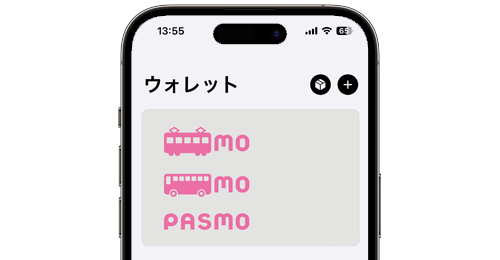
![]() iPhoneでApple PayのPASMO(パスモ)が消えてしまった場合の原因と対処法を解説しています。
iPhoneでApple PayのPASMO(パスモ)が消えてしまった場合の原因と対処法を解説しています。
iPhoneの「ウォレット」アプリや「PASMO」アプリから登録していたPASMO(パスモ)が消えてしまった・表示されない場合は、「ウォレット」アプリから復元(再追加)することで元に戻すことができます。
* iOS14以降を搭載したiPhone 8/8 Plus以降のiPhoneでApple PayのPASMO(パスモ)を利用できます。
目次:
![]() iPhoneでApple PayのPASMO(パスモ)が消えた原因
iPhoneでApple PayのPASMO(パスモ)が消えた原因
![]() iPhoneでApple PayのPASMO(パスモ)を復元するための事前準備
iPhoneでApple PayのPASMO(パスモ)を復元するための事前準備
![]() iPhoneのウォレットでApple PayのPASMO(パスモ)を復元する
iPhoneのウォレットでApple PayのPASMO(パスモ)を復元する
Apple PayのPASMO(パスモ)がiPhoneの「ウォレット」アプリから消えてしまった場合、主な原因は以下が考えられます。
![]() iPhoneでApple ID(iCloud)からサインアウトした場合
iPhoneでApple ID(iCloud)からサインアウトした場合
iPhoneでApple ID(iCloud)からサインアウトした場合、「ウォレット」アプリ内に登録されているPASMO(パスモ)を含むすべてのカードが削除されます。
Apple PayのPASMO(パスモ)を使用するには、iPhoneでApple ID(iCloud)にサインインしている必要があります。
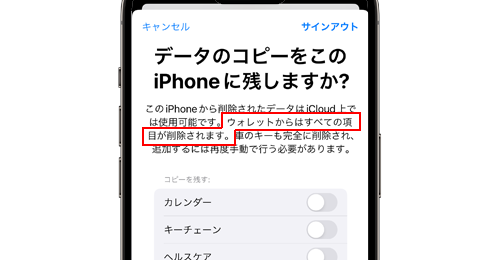
![]() iPhoneのパスコードをオフにした場合
iPhoneのパスコードをオフにした場合
iPhoneでパスコードをオフにした場合、「ウォレット」アプリ内に登録されているPASMO(パスモ)を含むすべてのカードが削除されます。
Apple PayのPASMO(パスモ)を使用するには、iPhoneでパスコード(6ケタの数字等)を設定している必要があります。
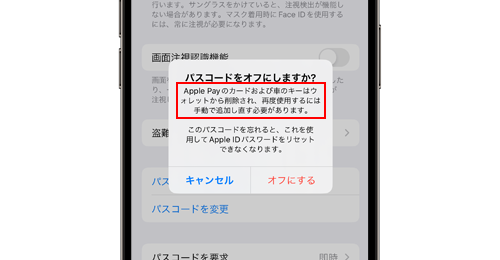
iPhoneの「ウォレット」アプリでApple PayのPASMO(パスモ)を復元・再追加するためには「Apple ID/iCloudのサインイン」および「パスコードの設定」が必須となります。
![]() iPhoneにApple IDでサインインする
iPhoneにApple IDでサインインする
iPhoneの「設定」アプリから最上部にある「iPhoneにサインイン」をタップします。サインイン画面でApple IDおよびパスワードを入力してサインインします。
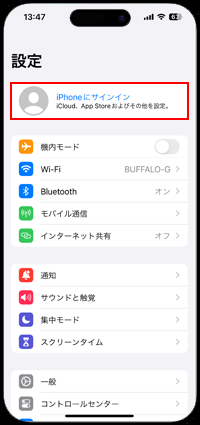
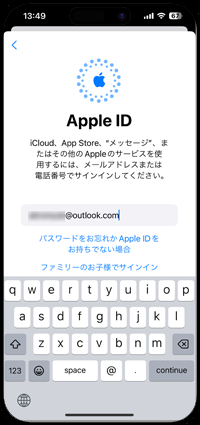
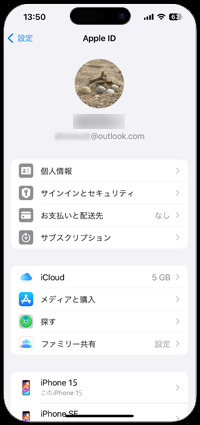
![]() iPhoneでパスコードを設定する
iPhoneでパスコードを設定する
iPhoneの「設定」アプリから「Face(Touch) IDとパスコード」を選択します。パスコードが設定されていない場合は「パスコードをオンにする」をタップして、任意のパスコードを入力・設定します。
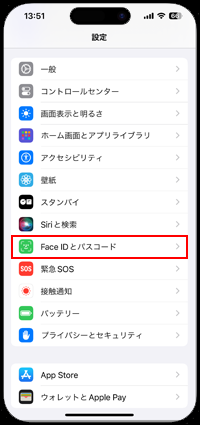
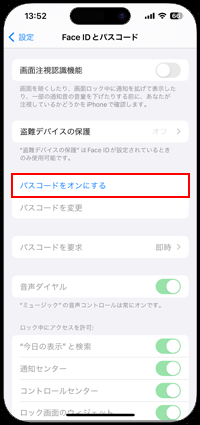
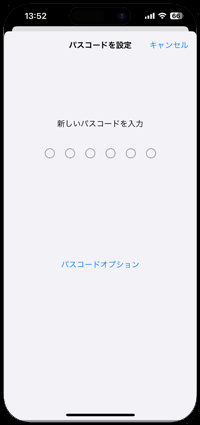
iPhoneの「ウォレット」アプリでApple PayのPASMO(パスモ)を復元・再追加します。
1. 「ウォレット」アプリで「以前ご利用のカード」を選択する
iPhoneで「ウォレット」アプリを起動します。画面右上にある[+]アイコンをタップするなどして"ウォレットに追加"画面から「以前ご利用のカード」を選択します。
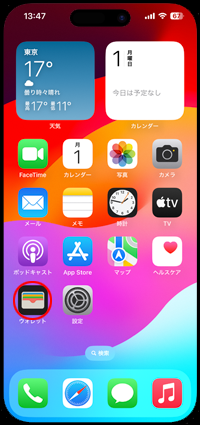
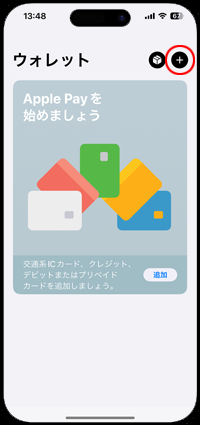
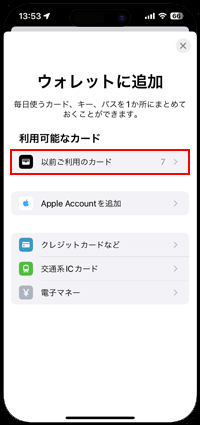
2. "以前ご利用のカード"から「PASMO」を選択して復元する
「以前ご利用のカード」画面から"PASMO"を選択して「続ける」をタップします。復元するPASMO(パスモ)の情報を確認して「次へ」をタップするとPASMO(パスモ)が追加されます。エクスプレスカードに自動設定された場合は「完了」をタップします。
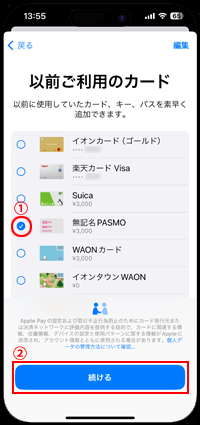
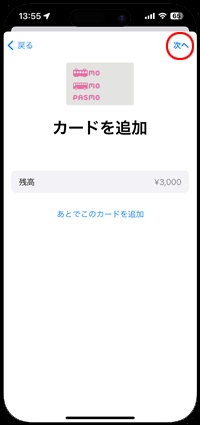
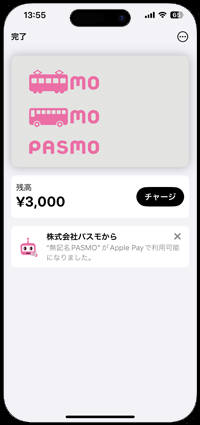
![]() 他の端末からPASMO(パスモ)を転送する場合
他の端末からPASMO(パスモ)を転送する場合
同じApple IDで複数のデバイスを使用している場合、他のデバイスの「ウォレット」アプリに登録されているPASMO(パスモ)を転送することができます。
「以前ご利用のカード」画面から"○○から転送"内にあるPASMOを選択して「続ける」をタップし、"カードを転送"で「次へ」をタップすることでPASMO(パスモ)を転送できます。
* 転送の際は転送元のデバイスでインターネット接続している必要があり、転送後はPASMO(パスモ)が使用できなくなります。
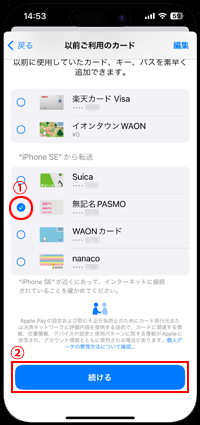

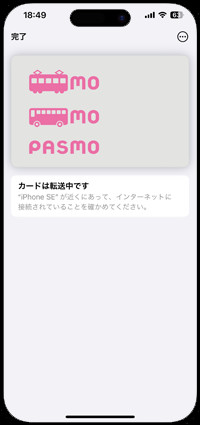
【Amazon】人気のiPhoneランキング
更新日時:2024/4/2 18:00
【Kindle 春のマンガフェス】集英社のマンガ2万冊以上が50%ポイント還元
更新日時:2024/4/2 18:00